
Automatiziranje promjena glasnoće u aplikaciji GarageBand za iPad
Krivuljama automatizacije možete automatizirati promjene glasnoće tijekom vremena. Kad prikažete automatizaciju zapisa, krivulja automatizacije svakog zapisa prikazuje razinu glasnoće tijekom vremena. Promjene glasnoće možete izraditi dodavanjem točaka automatizacije i njihovim povlačenjem na različite vrijednosti.
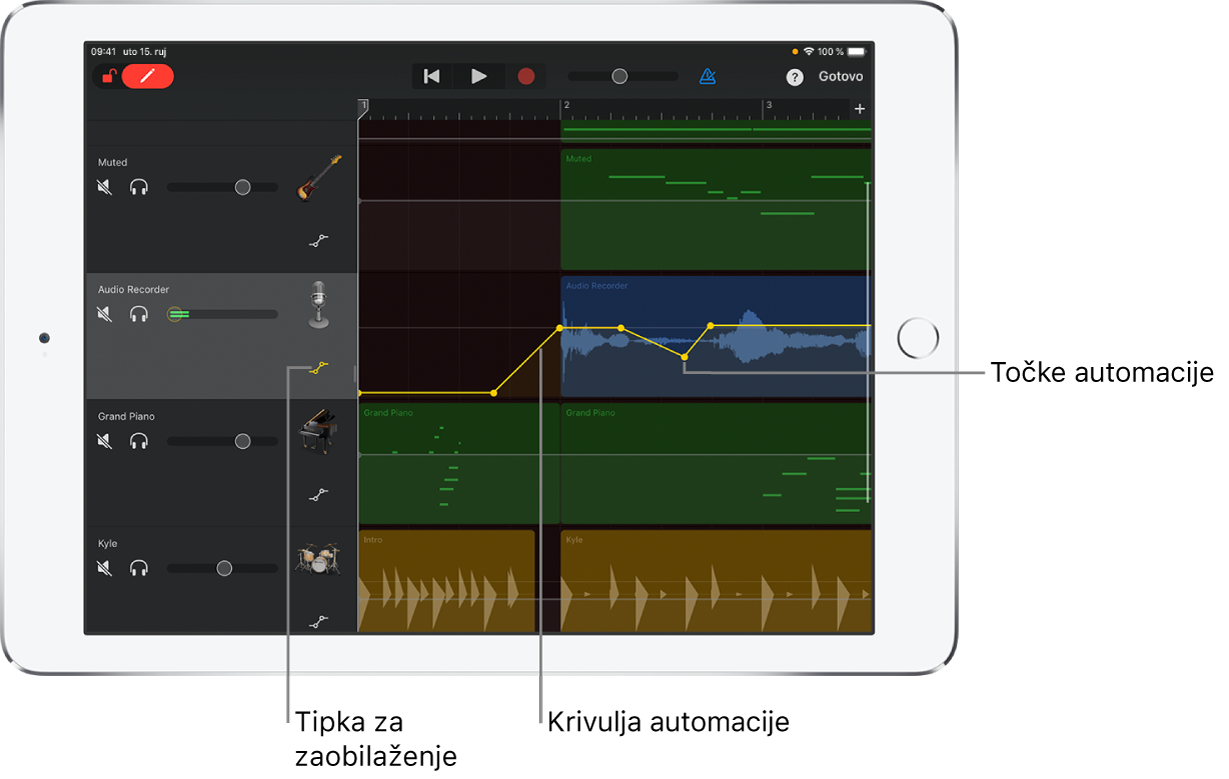
Otvaranje prozora za uređivanje automatizacije
Dodirnite zaglavlje zapisa, zatim dodirnite Automatizacija.
Zapisi se proširuju okomito a krivulja automatizacije glasnoće pojavljuje se iznad svakog zapisa.
Dodavanje točaka automatizacije
Dodirnite i držite gumb Uredi automatizaciju
 s lijeve strane trake s kontrolama, pa povucite okomito kako biste podesili vrijednost točke automatizacije.
s lijeve strane trake s kontrolama, pa povucite okomito kako biste podesili vrijednost točke automatizacije.Također možete povući tipku Uredi automatizaciju udesno kako biste je zaključali.
Odabir točaka automatizacije
Dodirnite točku automatizacije kako biste je odabrali.
Za odabir više točaka automatizacije učinite jedno od sljedećeg:
Dodirnite i držite točku automatizacije, pa dodirnite ostale kako biste ih dodali u odabir.
Dodirnite krivulju automatizacije između dvije točke automatizacije kako biste odabrali obje.
Dodirnite i zadržite prazni dio zapisa, zatim povucite oko točaka automatizacije kako biste ih odabrali.
Premještanje točaka automatizacije
Povucite jednu ili više točaka automatizacije ulijevo ili udesno.
Izrezivanje i lijepljenje točaka automatizacije
Točke automatizacije možete izrezati i zalijepiti na različit položaj na istom zapisu ili u drugi zapis.
Odaberite jednu ili više točaka automatizacije, dodirnite jednu od njih, pa dodirnite Izreži.
Postavite kliznik reprodukcije do točke na koju želite zalijepiti prvu izrezanu točku automatizacije.
Dodirnite zapis u koji želite zalijepiti izrezane točke automatizacije, a zatim dodirnite Zalijepi.
Kopiranje i lijepljenje točaka automatizacije
Točke automatizacije možete kopirati i zalijepiti na različit položaj na istom zapisu ili u drugi zapis.
Odaberite jednu ili više točaka automatizacije, dodirnite jednu od njih, pa dodirnite Kopiraj.
Postavite kliznik reprodukcije do točke na koju želite zalijepiti prvu kopiranu točku automatizacije.
Dodirnite zapis u koji želite zalijepiti kopirane točke automatizacije, a zatim dodirnite Zalijepi.
Brisanje točaka automatizacije
Dodirnite i držite tipku Uredi automatizaciju (ili je zaključajte), pa dodirnite točku automatizacije kako biste je obrisali.
Za brisanje više točaka automatizacije odaberite točke automatizacije, dodirnite jednu od njih, pa dodirnite Obriši.
Isključivanje automatizacije za zapis
Možete isključiti (ili premostiti) automatizaciju za zapis tako da u zapisu nema automatizacije.
Dodirnite tipku za zaobilaženje u donjem desnom kutu zaglavlja zapisa. Ponovno dodirnite tipku za zaobilaženje kako biste opet uključili automatizaciju za zapis.
Ako je tipka za zaobilaženje žuta, automatizacija je uključena. Ako je tipka za zaobilaženje bijela, automatizacija je isključena. Dok je automatizacija za zapis isključena, ne možete uređivati točke automatizacije.
Zatvaranje prozora za uređivanje automatizacije
Dodirnite Gotovo u gornjem desnom kutu kontrolne trake.